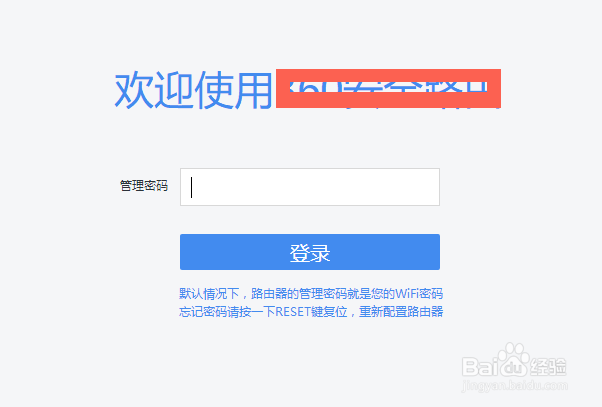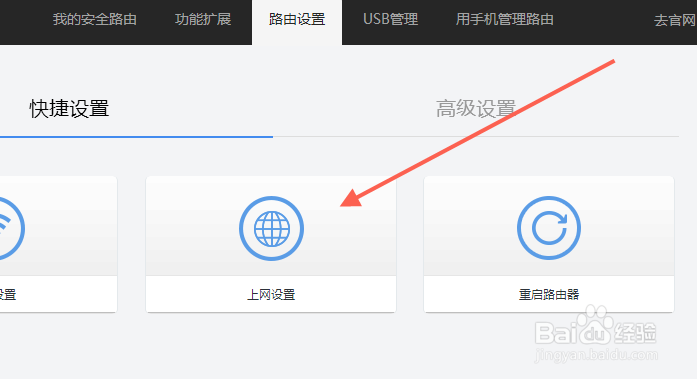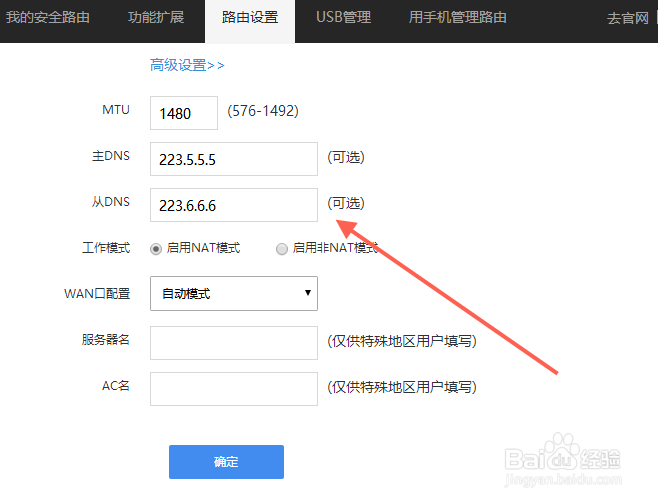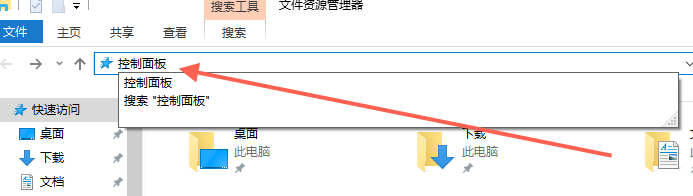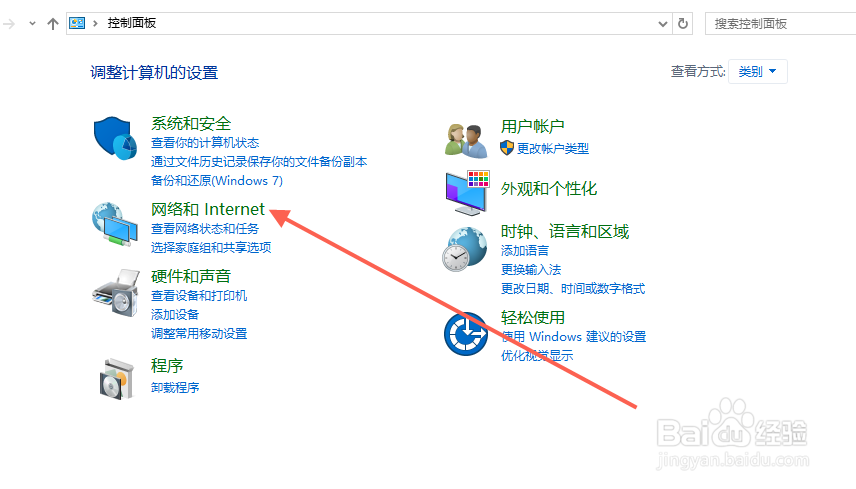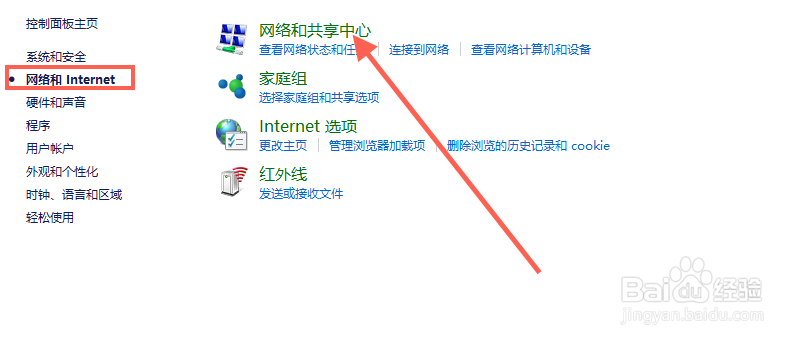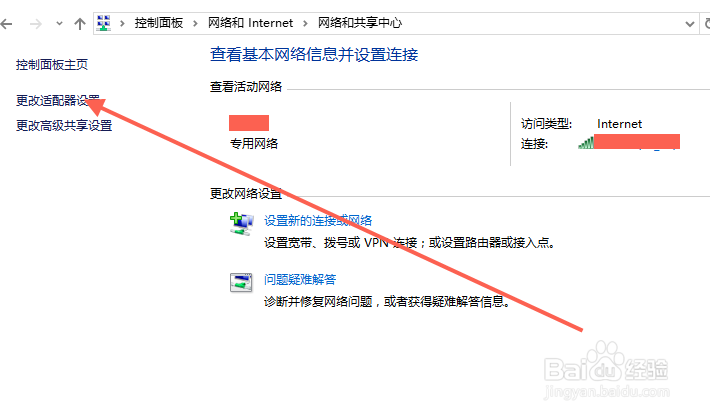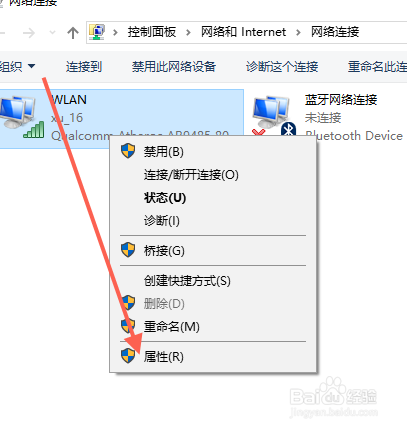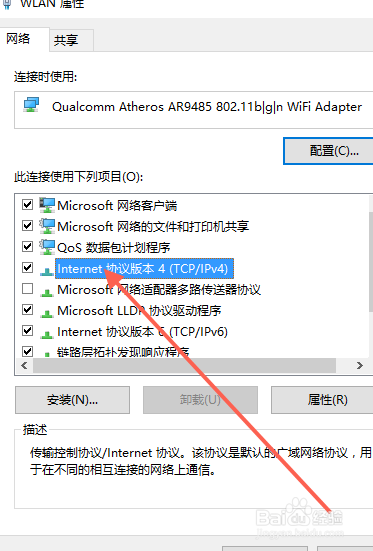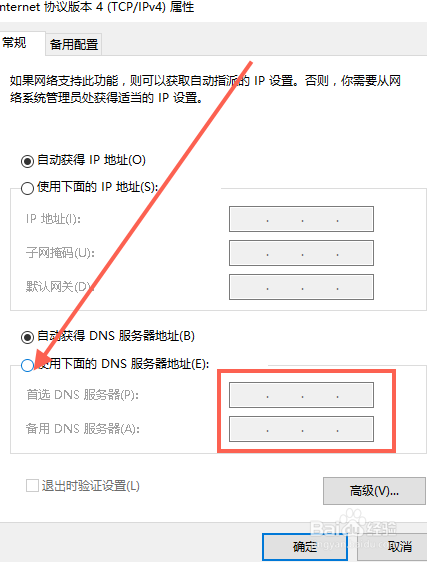WIN10怎样设置DNS路由器怎样设置DNS
本ID曾经分享过如何优选D鲍伊酷雪NS,现在再带大家看看如何设置DNS!一般DNS设置有两种方法,一种是直接在电脑上设置,另一种是在路由器中设置。也许有工程师给你点端和路由器都设置了DNS,实际上完全没有必要的,只要有一个端口设置就足够了,重复设置有弊无利。关于优化DNS请参考本ID《DNS怎么设置,如何优选优化网络》的经验分享
路由器设置DNS
1、设置DNS当然是需要先登录路由器后台哦,首先需要找到该路由器设备,背部标签上有登录方法,一般情况下路由器端口登录是需要在连接该路由器的电脑上输入网址192.168.0.1(有些路蕉浔恨缝由器是其他网址,具体以背帖为准)。
2、首次链接该后台,有的是需要输入密码的,初始密码一般再背帖上有写明,也有的是需要设置登录密码的,则个就需要按照步骤设置一下密码就可以了。
3、进入到页面设置的后台,你需要找到路由器设置,继而找到“上网设置”
4、打开“上网设置”标签后,有的路由器是可以直接显示DNS设置,有的可能被隐藏到了“高级设置”里面。到这里输入你挑选好的DNS就可以了呢
PC端设置DNS
1、打开控制面板,这个对WIN10而言是很难找到的,小编给你的简单方法:打开任意文件夹,到地址栏中输入“控制面板”,然后按下回车键就直达了。
2、控制面板中选择“网络和Internet”
3、选择“网络和共享中心”
4、选择“更改适配器设置”
5、找到当前正在联网的网络设备,并且右击,选择“属性”
6、属性对话框中找到“Ipv4”双击进入编辑页面
7、在编辑页面中点选“使用下面的DNS服务地址”2、输入查询到的待用DNS服务地址3、点击确定按钮 The end
声明:本网站引用、摘录或转载内容仅供网站访问者交流或参考,不代表本站立场,如存在版权或非法内容,请联系站长删除,联系邮箱:site.kefu@qq.com。
阅读量:87
阅读量:82
阅读量:67
阅读量:45
阅读量:40